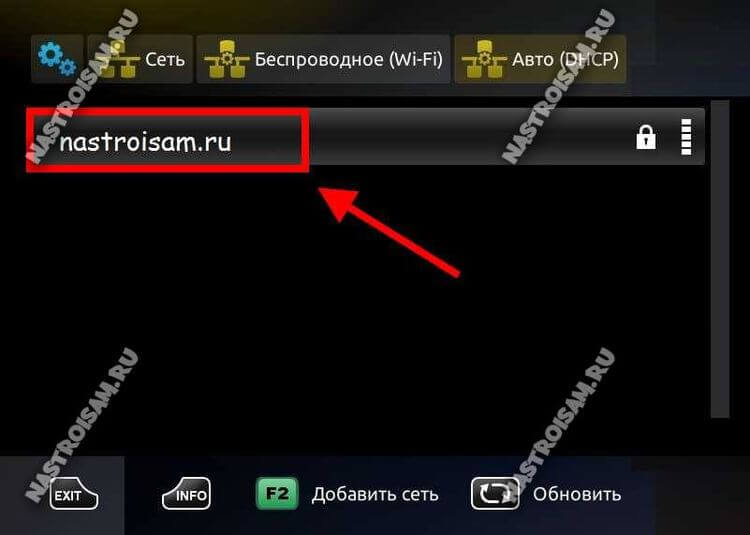- Беспроводной доступ Wi-Fi
- Встроенный Wi-Fi-модуль
- Поддержка внешнего Wi-Fi-адаптера
- Порядок подключения внешнего WiFi-модуля
- Проверка состояния WiFi-соединения
- Поддерживаемые методы аутентификации и шифрования
- Описание переменных окружения для Wi-Fi-интерфейса
- Настройка подключения, просмотр состояние сети в STB
- Поддержка прокси-сервера Udpxy
- Настройка домашнего роутера
- Настройка приставки
- Включение поддержки прокси‐сервера на STB
- Настройка оборудования
- Блог о модемах, роутерах и GPON терминалах Ростелеком
- WiFi адаптер для MAG 250 — выбор и настройка подключения
- Настройка подключения к сети WiFi
Беспроводной доступ Wi-Fi
Беспроводной Wi-Fi доступ является альтернативным, по отношению к проводному, способом соединения STB с сетью (локальной и Интернет).
Беспроводное соединение STB с Wi-Fi точкой доступа может быть обеспечено с помощью встроенного Wi-Fi-модуля STB (смонтированного на плате) или внешнего Wi-Fi-адаптера (подключаемого через USB-порт).
Наличие встроенного Wi-Fi-модуля в STB и возможность поддерживать внешние Wi-Fi-модули может изменяться, в зависимости от модели STB (см. Модельный ряд STB).
Встроенный Wi-Fi-модуль
Наличие встроенного Wi-Fi-модуля в определенной STB указывается в названии модели STB: после наименования базовой модели добавляется индекс w: например, MAG254w1, MAG256w2, MAG349w3.
Цифра (1, 2, 3), следующая за индексом w, указывает на различие в стандартах Wi-Fi:
w1 — Wi-Fi 802.11, 2.4GHz b/g/n, 1T/1R
w2 — Wi-Fi 802.11, 2.4 / 5GHz b/g/n/ac, 1T/1R
w3 — Wi-Fi 802.11, 2.4 / 5GHz b/g/n/ac, 2T/2R
Поддержка внешнего Wi-Fi-адаптера
Подключение внешнего Wi-Fi -адаптера к STB производится через USB порт. Поддержка работы внешних Wi-Fi адаптеров на STB зависит от модели STB:
1. В моделях STB MAG-2xx/3xx без встроенного Wi-Fi-модуля предусмотрено использование внешних Wi-Fi-адаптеров (см. таблицу ниже).
2. В моделях STB со встроенным Wi-Fi-модулем, как правило, использование внешних Wi-Fi-адаптеров не поддерживается. Исключением являются модели MAG-322w1/324w2 , которые при наличии внутреннего Wi-Fi-модуля допускают также использование внешнего Wi-Fi-адаптера (см. таблицу ниже) . В указанных моделях внешний Wi-Fi-адаптер имеет приоритет выше внутреннего Wi-Fi-модуля: при подключении внешнего Wi-Fi- адаптера внутренний Wi-Fi-модуль отключается.
3. В моделях STB MAG-4xx использование внешних Wi-Fi-адаптеров не предусмотрено.
Использование WiFi-доступа в моделях STB MAG-4xx возможно только для STB с внутренним WiFi-модулем (MAG-420w1, 424w3 ).
В таблице ниже приведено соответствие типа некоторых внешних Wi-Fi-адаптеров различным моделям STB.
MAG-250/254/255
270/276
Порядок подключения внешнего WiFi-модуля
Приставка поддерживает «горячую» установку USB-устройств. Подключите устройство в один из доступных USB-разъемов. Спустя некоторое время (20‐30 секунд) устройство должно быть готово к работе.
Проверка состояния WiFi-соединения
Состояние WiFi-соединения можно проконтролировать во встроенном портале двумя способами:
Поддерживаемые методы аутентификации и шифрования
В таблице приведены возможности, поддерживаемые (+) некоторыми типами внешних Wi-Fi адаптеров.
Описание переменных окружения для Wi-Fi-интерфейса
| wifi_int_ip | Задает IP адрес, который будет назначен беспроводному сетевому интерфейсу. Eсли задано «0.0.0.0», то используется автоконфигурация сетевых параметров (задается DHCP сервером) |
|---|---|
| wifi_int_mask | Маска подсети |
| wifi_int_gw | Сетевой шлюз |
| wifi_int_dns | IP-адрес DNS сервера |
| wifi_ssid | Service set identifier ( SSID ) — используется в качестве идентификатора беспроводной локальной сети LAN |
| wifi_auth | Метод аутентификации «open», «shared», «wep_auto», «wpapsk», «wpa2psk» |
| wifi_enc | Метод шифрования трафика «none», «wep», «wep64»(deprecated), «wep128»(deprecated), «tkip», «aes» |
| wifi_wep_def_key | Ключ по умолчанию для режима шифрования WEP64 и WEP128 |
| wifi_wep_key1, wifi_wep_key2, wifi_wep_key3, wifi_wep_key4 | Задаются 4 ключа для для режима шифрования WEP64 и WEP128 |
Настройка подключения, просмотр состояние сети в STB
Описание параметров беспроводного доступа приведено в разделе Системные настройки ⇒ Сеть.
В разделе Системные настройки
Поддержка прокси-сервера Udpxy
Одним из способов передачи IPTV-потоков от операторов к абонентам является мультикаст-вещание. Если STB подключен к сети через беспроводное Wi-Fi-соединение, сетевое устройство (как правило, Wi-Fi роутер) должно обеспечить трансляцию мультикаст-потоков, получаемых с WAN-интерфейса роутера (как правило, соединение с интернет-провайдером) в беспроводной интерфейс STB. В современных Wi-Fi-роутерах эта задача решается благодаря технологии «IGMP snooping». Однако, для более ранних моделей Wi-Fi-роутеров данная задача выполняется путем использования в роутере функции прокси-сервера. Ниже приводится описание данной функции.
В силу особенностей стандарта IEEE 802.11 он не может быть использован для передачи мультимедийных потоков в виде широковещательного (мультикаст) трафика. Поэтому на практике для передачи мультимедийных потоков по беспроводной сети стандарта IEEE 802.11 применяют посреднический сервер (proxy server), который позволяет передавать потоки в виде юникаст трафика.
Для конечного пользователя задача сводится к установке на территории абонента роутера класса «домашний роутер» или «роутер SOHO» с поддержкой прокси‐сервера необходимого типа. Для примера, рассмотрим применение домашнего роутера ASUS RT‐N16 для подключения STB по беспроводной сети с предоставлением доступа к IPTV сервису оператора (оператор использует мультикаст для доставки мультимедиа потоков).
Настройка домашнего роутера
Традиционно перед применением роутера на него устанавливается альтернативная прошивка. Например, в нашем случае это будет т.н. «Олеговская прошивка», широко известная в интернет сообществе (используем http://google.com для поиска нужной информации).
Рассмотрим для примера роутер типа ASUS RT-N16.
После задания всех необходимых базовых настроек открываем портал конфигурирования роутера, закладка IP Config, далее IP Config ‐ Miscellaneous.
В поле «IPTV UDP Multicast to HTTP Proxy Port:» указываем номер порта, под которым будет доступен прокси‐сервер.
Поле «Enable access from WAN» настраивается по ситуации. Для типовых применений желательно снять выделение (т.е. запретить пользоваться прокси‐сервером со стороны WAN порта).
После этого настройка роутера завершена, необходимо применить настройки и перегрузить роутер.
Настройка приставки
Произвести настройку WiFi-доступа, проверить настройки.
Включение поддержки прокси‐сервера на STB
После того как беспроводная сеть настроена можно перейти к настройке поддержки прокси‐сервера:
- Войти в раздел: Настройки ⇒Системные настройки⇒ Расширенные настройки⇒ Дополнительно;
- Установить опцию Использовать multicast proxy в значение ON;
- В поле Адрес multicast proxy ввести сетевой адрес прокси‐сервера.
Адрес прокси‐сервера будет использоваться STB для преобразования (процесс «прозрачен» для пользователя приставки) используемых приставкой мультикаст-ресурсов в запросы к прокси‐серверу. Таким образом, вместо использования мультикаст-ресурсов приставка использует http-запрос к прокси‐серверу. В результате отпадает необходимость в использовании мультикаст-трафика в беспроводной сети.
Опция Использовать multicast proxy должна использоваться на STB только для работы с роутером с включенной функцией прокси-сервера. В противном случае может быть нарушено вещание IPTV-каналов.
На этой странице:
Связанные статьи:
Настройка оборудования
Блог о модемах, роутерах и GPON терминалах Ростелеком
WiFi адаптер для MAG 250 — выбор и настройка подключения
Приставки STB MAG 250 от украинской компании Инфомир весьма популярны в России. Этому они обязаны в первую очередь тому, что эти устройства использовались многими провайдерами для организации цифрового телевидения.
Один из самых ярких примеров — это оператор связи Ростелеком, который выдавал абонентам не только МАГ 250, но и его точную копию — RT-STB-HD Standard, изготовленную на уфимском заводе Промсвязь. Прелесть этих ресиверов в том, что их можно перепрошить на альтернативную прошивку от ДНК и использовать весь потенциал устройства, который позволяет не только смотреть каналы без ограничений, но и получить все преимущества SMART TV на обычном телевизоре. Единственное условие — Вам нужно будет приобрести WiFi адаптер для MAG 250, чтобы подключить его в USB-порт и организовать доступ ТВ-приставке в Интернет.
Мультикаст же по-прежнему будет «бегать» через кабельное подключение. Главная загвоздка заключается в том, что в силу некоторых ограничений не каждый Вай-Фай адаптер подходит к приставке MAG-250. Вот список проверенных совместимых беспроводных адаптеров:
11 Edup EP-MS150NRalink RT5370
| № | Модель | Чипсет | Примечание |
| 1 | Asus USBN13 | Ralink RT3072 | ревизия B1 не поддерживается |
| 2 | Asus USB-N14 | Ralink RT5372 | Начиная с версии 0.2.18r12 |
| 3 | Asus USB-N53 | Ralink RT3572 | Начиная с версии 0.2.18r12. H/W Ver.: B1 — Не поддерживается |
| 4 | AuraHD air/AuraHD air nano | Ralink RT5370 | |
| 5 | DLink DWA125 | Ralink RT3070 | |
| 6 | DLink DWA125 | Ralink RT5370 | H/W Ver.: A1, A2, A3 H/W Ver B1 — Начиная с версии 0.2.16.b2 H/W Ver.: D1 — не поддерживается! |
| 7 | D-Link DWA-160 | Ralink RT5572 | DualBand, HW ver. B2 |
| 8 | Dune HD Air | Ralink RT3070 | начиная с версии 0.2.12 |
| 9 | Edimax EW-7711UAN V1 | Ralink RT3070 | |
| 10 | Edimax EW-7733UnD | Ralink RT3573 | DualBand |
| 11 | Foxgate WA 411 | Ralink RT5370 | |
| 12 | Linksys WUSB600N | Ralink RT3572 | DualBand H/W Ver.V2 |
| 13 | LogiLink WL-0145 | Ralink RT5370 | |
| 14 | Netis WF2150 DualBand | Ralink RT5572 | |
| 15 | Tenda W311M | Ralink RT5370 | |
| 16 | Tenda W311MI | Ralink RT5370 | |
| 17 | Totolink N150 UA | Ralink RT5370 | |
| 18 | TP-LINK TLWN723N | Realtek 8188E | |
| 19 | TP-LINK TLWN725N | Realtek 8188E | |
| 20 | TP-LINK TLWN727N | Ralink RT3070 | H/W Ver.:v4 — не поддерживается! |
| 21 | TPLINK TLWDN3200 | Ralink 5572 | |
| 22 | TPLINK TLWDN3200 DualBand | Ralink 5592 |
Как Вы можете заметить, все эти девайсы построены на базе чипов Ralink. Для ветки прошивок 2.14 подходят USB-«свистки» на базе чипов RT3070 и RT3072. Версия 2.16 умеет работать ещё и с RT3572. А в версию 2.18 добавлена поддержка моделей на RT3573, RT5572. В теории, подойти должен любой WiFi-адаптер на базе этих чипов, но на практике так происходит не всегда.
Именно поэтому выбор WiFi адаптера для этих приставок MAG-250, MAG-245, MAG-255 и AURA HD может превратиться в русскую рулетку — повезёт не повезёт. Поэтому советую всё же покупать проверенные модели.
Настройка подключения к сети WiFi
После подключения wifi адаптера к тв приставке MAG-250, надо зайти в раздел меню Настройки -> Системные настройки. Выбираем раздел Сеть.
Открываем вкладку «Беспроводное (Wi-Fi)», а в ней — Авто (DHCP), если у Вас роутер раздаёт IP через активный DHCP-сервер, либо «Вручную», если необходимо прописать адрес самостоятельно:
Теперь надо в списке доступных выбрать свою беспроводную сеть Вай-Фай:
Далее остаётся только ввести пароль на подключение:
После этого нажимаем на кнопку «ОК» и выходим из меню. После этого настройка WiFi на MAG-250 завершена и можно проверять доступ. Если вдруг подключения нет — попробуйте перезагрузить приставку.